Canva Review 2022:非设计师的最佳图形工具?
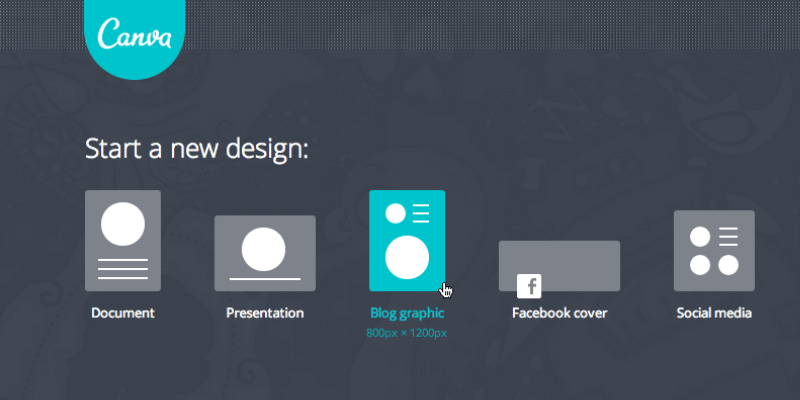
canva
总结
Canva.com 是一个极其简单易用的在线设计平台,允许用户制作各种材料,用于印刷和在线分发。 该网站提供数千个免费模板(超过 60,000 个……)、图形、照片和元素,同时还允许用户上传自己的材料。
对于寻求快速解决方案的缺乏经验的设计师,Canva 是您的理想之选。 即使您有经验,Canva 也提供了广泛的功能,可以简化流程,让您的生活更轻松。 该网站还结合了具有音频和视觉功能的在线元素(想想来自 Spotify 的 Youtube 视频或歌曲)——这与大多数其他设计软件不兼容。
总的来说,Canva 非常完善和全面,只有一些文本格式的小问题。 您可能需要为某些图形或图像付费,但这很容易通过上传您自己的来解决。 Canva 可能无法替代 InDesign中 或其他有经验的设计师的技术软件,因为它没有一些更高级的功能,但就免费的在线设计软件而言,Canva 在我眼中是第一!
我喜欢什么: 超级好用。 很棒的模板。 调色板和字体。 能够免费上传自己的照片。
我不喜欢的:文本在格式方面可能有点挑剔。 一些仅适用于 Canva for Work 订阅者的应用程序,必须为某些图形付费
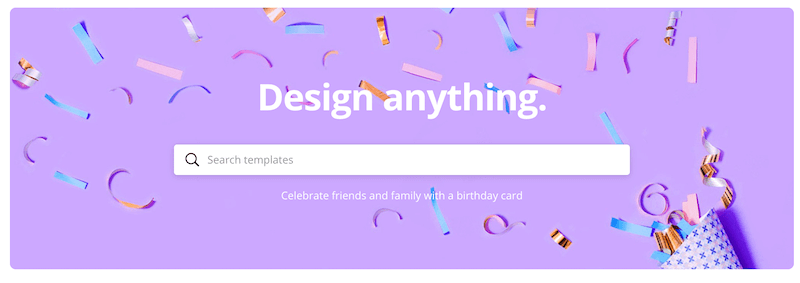
什么是Canva?
Canva 是一个在线设计平台,允许用户轻松制作各种视觉材料。
我可以用 Canva 做什么?
你可以使用 Canva 来满足任何与设计相关的需求——比如工作演示、派对邀请函、名片、简历、社交媒体帖子、横幅、海报等等。
由于触手可及的大量模板和元素,无需设计技能。 只需选择一个模板,插入您的文本和图形,瞧!
Canva 的价格是多少?
它是免费使用的,可选择以 1 美元的价格购买精选的图形和照片。 Canva 还提供名为 Canva For Work 的订阅服务,每位团队成员每月收费 12.95 美元,或每位团队成员每年支付 119 美元(9.95 美元/月)。 但是,免费版本往往做得很好。
如何使用画布?
使用 Canva 很简单——访问 www.canva.com,创建一个免费帐户并开始使用! 创建帐户可以让您一次又一次地重新访问您的设计,以便根据需要进行更改。
不幸的是,由于 Canva 是一个网站,它不能离线使用,但只要有互联网连接,它就可以使用。 在 WiFi 稀缺但数据稀缺的时候,它甚至还有一个移动应用程序。
如果 Canva 没有我要查找的图形或图像怎么办?
不用担心——尽管 Canva 有数以千计的图形、图标和照片,您仍然可以上传自己的! 您甚至可以连接您的 Instagram 或 Facebook,以包含来自社交媒体的您最喜爱的照片。
为什么要相信我的 Canva 评论?
嘿,我是简! 我一直在寻找新的有用的软件来进行照片编辑、图形设计或一些有趣的事情来度过我的下午。 我已经测试了从在线初学者平台到占用我计算机所有空间的高级可下载软件的所有内容。
在这一点上,我已经测试了好的、坏的和丑陋的,所以你不必这样做。 我不倾向于玩最喜欢的游戏,而是根据我的工作使用不同的软件。 我总是乐于接受新的有趣的想法,并且不断地从不同的项目中学习和成长。
几年前我开始使用 Canva.com,当时我的简历迫切需要一个好的改头换面。 我发现该站点非常易于使用,并在模板后测试了模板,直到达到所需的结果。 时至今日,我经常登录该网站对我现有的简历进行调整,并在我在设计过程中遇到障碍时制作新材料。
这篇 Canva 评论绝不是由 Canva 赞助的,但我认为我会传播对一个有能力帮助设计界大量人员的真棒平台的热爱(和知识)!
Canva的详细评论
1. 用 Canva 创作
Canva 奇迹般地涵盖了您可能需要的几乎所有类别的模板。 他们为社交媒体、文档、个人、教育、营销、活动和广告提供模板。
每个模板类别中都有子类别。 一些突出的是简历和信笺(在文档中)、Instagram 帖子和故事以及 Snapchat 地理过滤器(在社交媒体中)、生日贺卡、计划者和书籍封面(个人)、年鉴和成绩单(教育)、徽标、优惠券和时事通讯(营销)、邀请(活动)和 Facebook 广告(广告)。 这几乎没有触及通过网站提供的模板的表面。
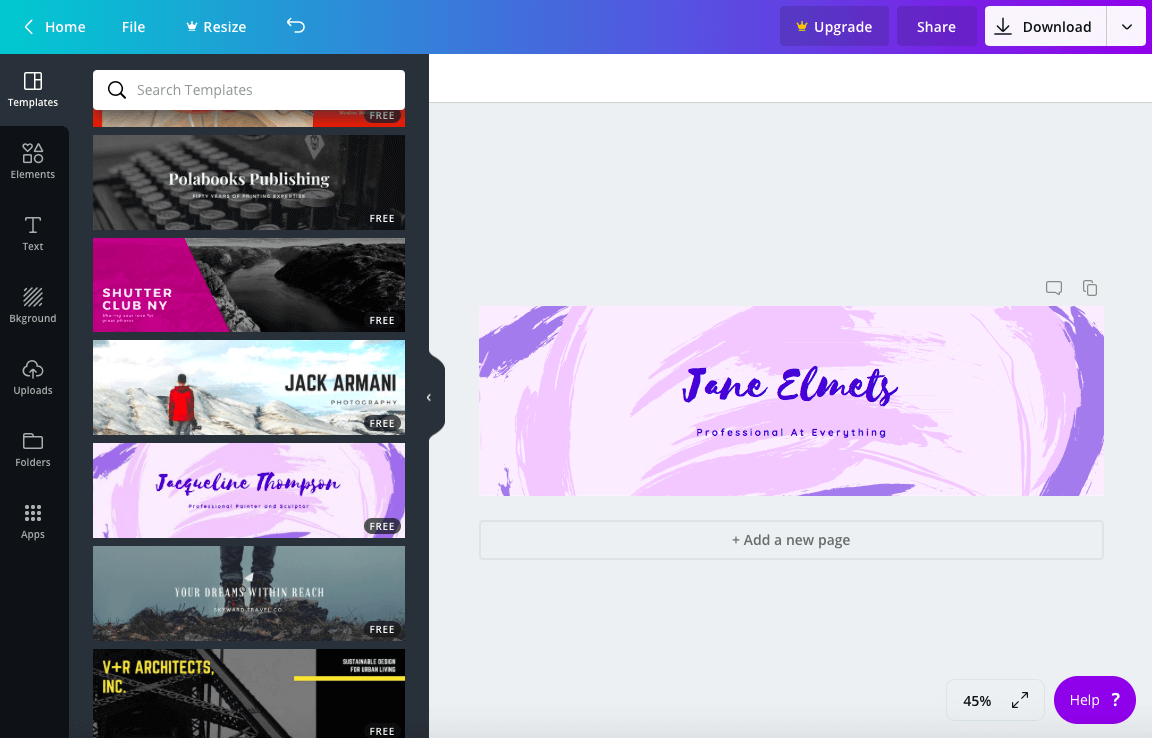
这些模板最好的部分是它们已经格式化以适合您正在设计的任何内容。 例如,LinkedIn 横幅模板已经是适合 LinkedIn 的大小画布!
不足之处? 不幸的是,Canva 并没有在屏幕上为您提供尺寸或网格线,这些通常出现在其他设计软件中。 但是,通过快速的 Google 搜索可以轻松解决此问题。 好处? 您还可以使用自定义尺寸创建自己的模板。
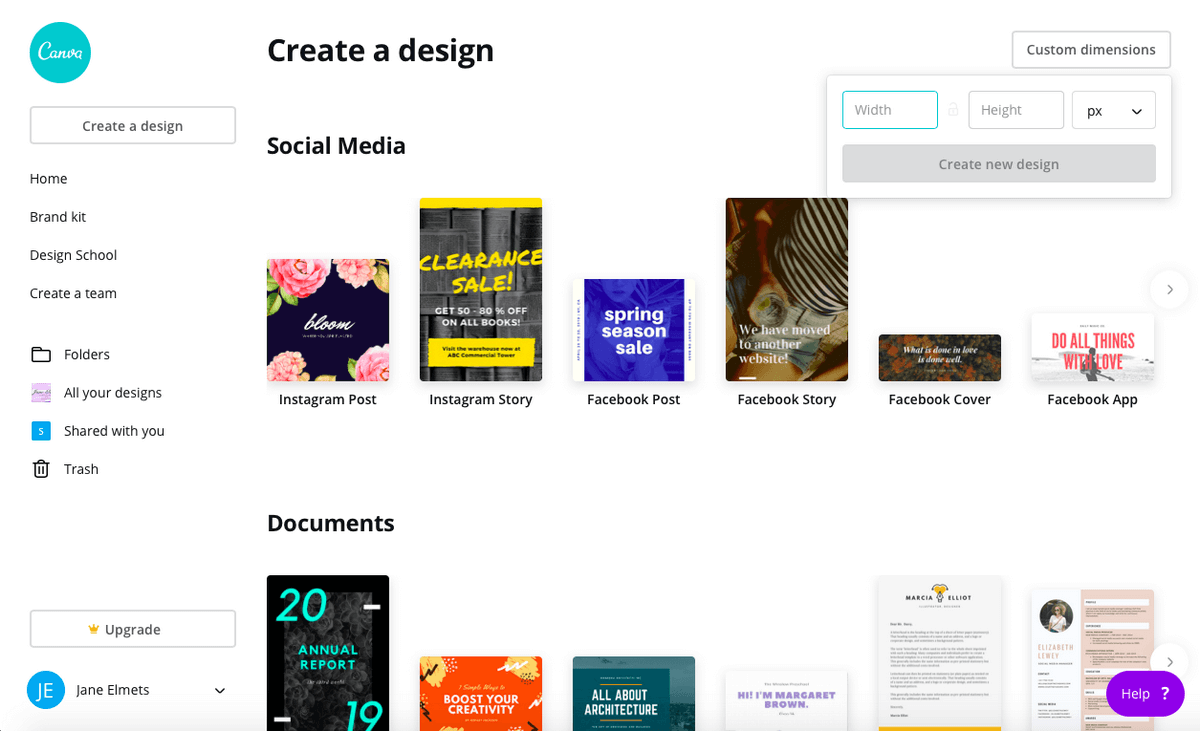
虽然模板超级易于使用且设计精美,但另一个令人沮丧的元素是,如果没有 Canva For Work 订阅,您将无法调整设计大小以适应其他功能。
因此,如果您制作了您真正喜欢的东西,您必须在新的维度上手动重新创建它。 考虑到您必须在大多数设计软件上执行此操作,这并不是世界末日,但如果您明白我的意思,它是一项付费功能的事实就像在马前晃来晃去的胡萝卜。
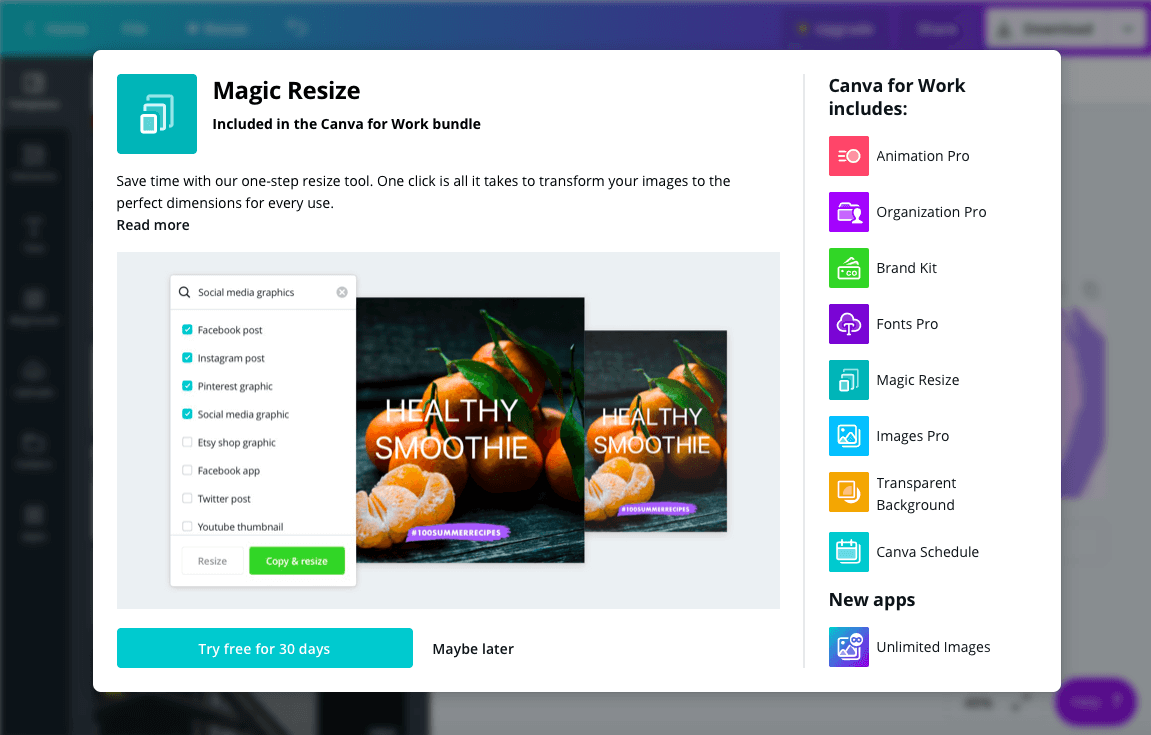
2.让我们开始定制
Canva 提供了许多元素来添加或修改您的模板。 他们有免费的照片、网格、形状、图表、线条、框架、插图、图标,应有尽有。 他们在设计网格方面做得非常好,并且非常容易将照片或图形插入到您想要的空间中。
只需在您的模板中添加一个网格,选择一张照片并将其拖到网格中。 它会自动卡入到位,您可以从那里通过双击调整它的大小。 有无穷无尽的网格可供免费使用,进一步简化了设计过程,让您可以高雅地拆分您正在设计的任何内容。
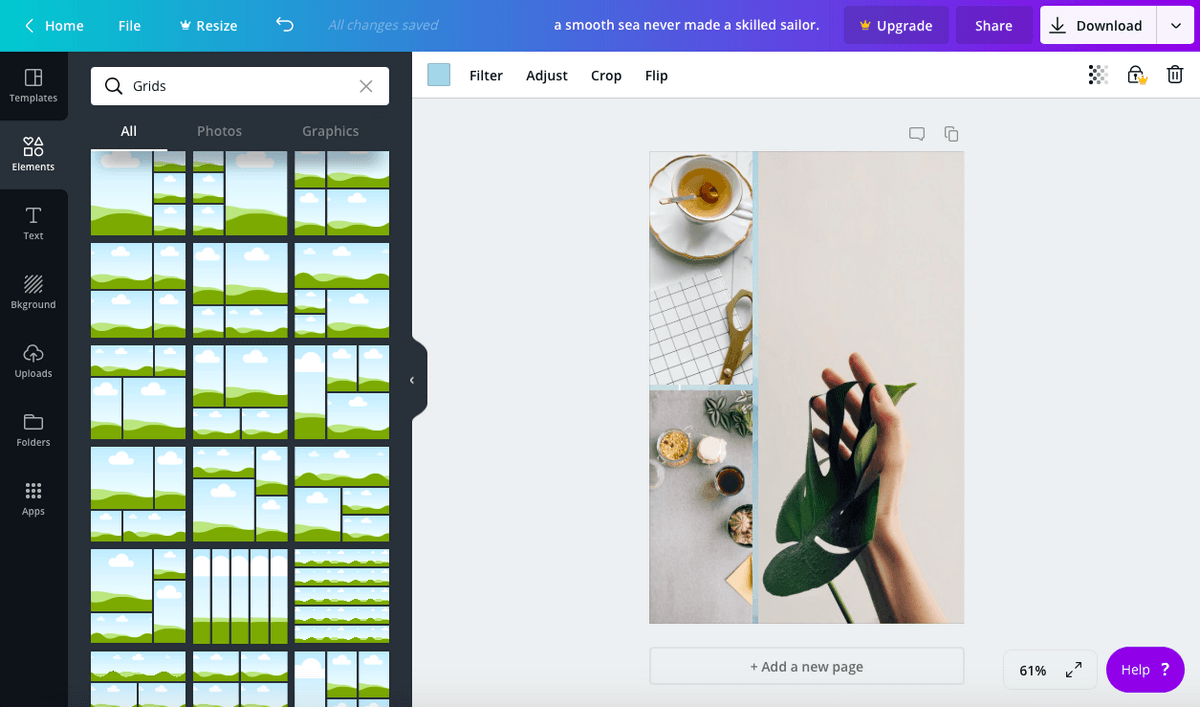
我也很喜欢框架元素。 假设您想将自己的照片添加到您的 LinkedIn 横幅中。 只需在模板上放置一个框架,上传自己的照片并将其拖入框架。 与网格功能一样,您可以使用数百个免费框架,以您可以想象的各种形状。 这省去了使用 InDesign 或其他软件手动设计形状的麻烦。
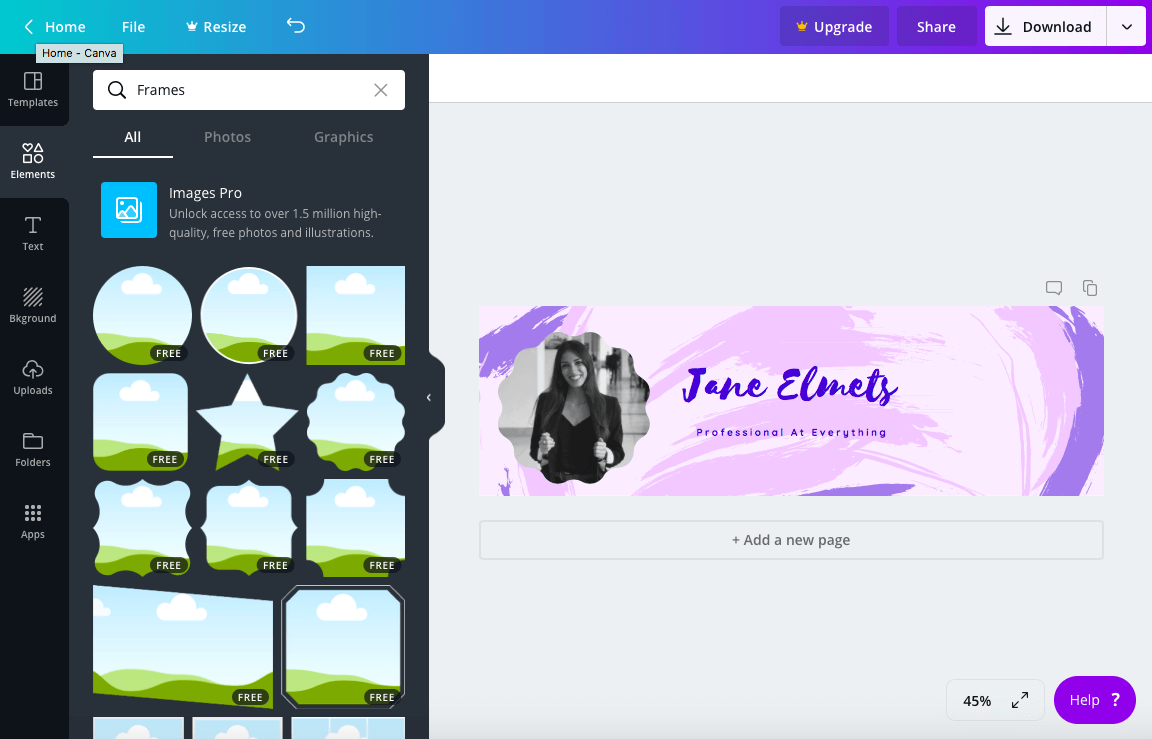
3.个性化您的设计
在预设文本选项方面,Canva 确实是设计师最好的朋友。 如果你和我一样,匹配字体是一场噩梦。 我觉得无论我选择什么组合,总有一些东西看起来有点不稳定。
Canva 凭借其广泛的文本选项和组合,将噩梦变成了梦想。 他们有大量不同的格式和字体。 只需选择您喜欢的文本样本,然后根据大小、颜色和内容对其进行编辑。
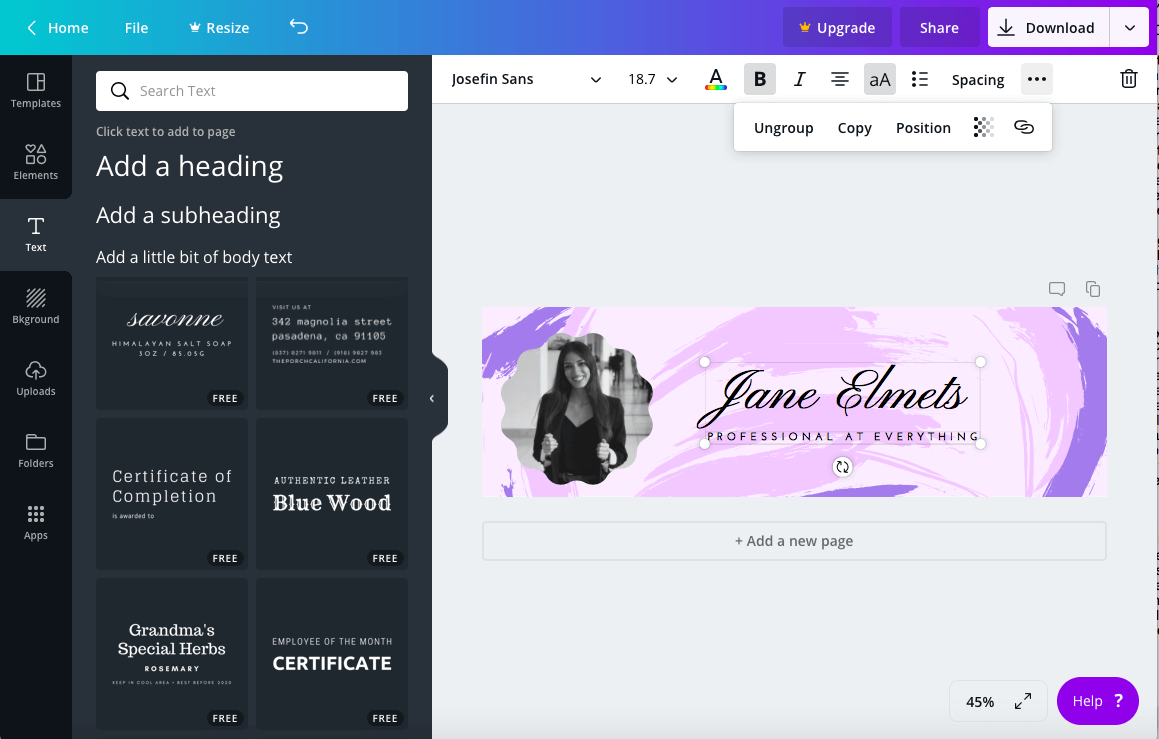
预设文本选项作为一组出现,这可能会让新手设计师感到困惑。 要单独移动元素,您必须记住单击顶部栏上的 3 个点并选择取消组合。 这样做可以让您单独移动两个不同的框,而不是作为一个元素移动。
如果您更喜欢自己设计文本,您还可以从同一页面添加标题、副标题或“一点正文”。 执行此操作时,您可以根据需要选择自己的字体和格式。 虽然我倾向于坚持预设文本(它是如此简单方便!)但有时我会使用独立选项,例如在设计简历时。 虽然它仍然很容易使用,但我发现使用此选项可能有点令人沮丧。
我的主要争论点? 子弹点! 在使用 Canva 的项目符号选项时,我发现您需要在整个文本块中使用项目符号。 如果您尝试为单行关闭项目符号,它会为所有内容关闭它们。 此外,如果您的文本居中,则项目符号仍会粘在左侧而不是文本本身。 如果每一行文本的长度都不同,这真的很令人沮丧。
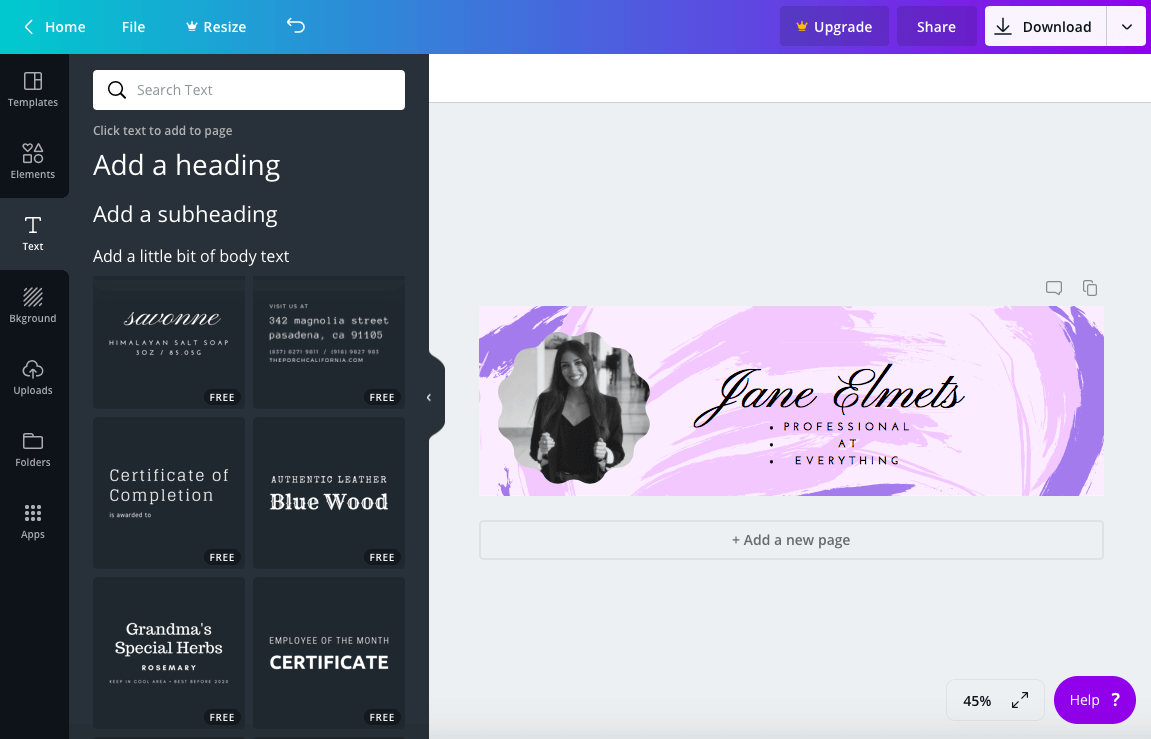
看,在这里我通过调整文本框的大小使项目符号粘在“专业”这个词上,但它仍然让“At”和“Everything”悬而未决。 虽然这不是世界末日,但它肯定会让人有些沮丧,并让我想要坚持使用预设的文本选项。
Canva 具有多种高级功能和应用程序,只有订阅了 Canva For Work 的人才可以访问。 这些功能包括动画(将 Canva 设计转换为 GIF 和视频的能力)、品牌工具包(一个中心位置,您可以在其中找到所有品牌的颜色、字体、徽标和设计,以便于访问),字体专业版(能够上传您自己的字体)、魔术调整大小(前面提到过——将任何设计无缝调整为新格式或模板的能力)、图像(访问所有 Canva 的图像和图形)和透明背景(将您的设计保存为 PNG)。
最后一项高级功能是能够将您的设计组织到具有无限存储空间的文件夹中。 老实说,这个功能真的让我很沮丧。 为什么你必须付费来组织你的设计? 这似乎应该是免费的。 解决此问题的一种方法是简单地保存/下载您的设计并将它们保存在桌面上的文件夹中。
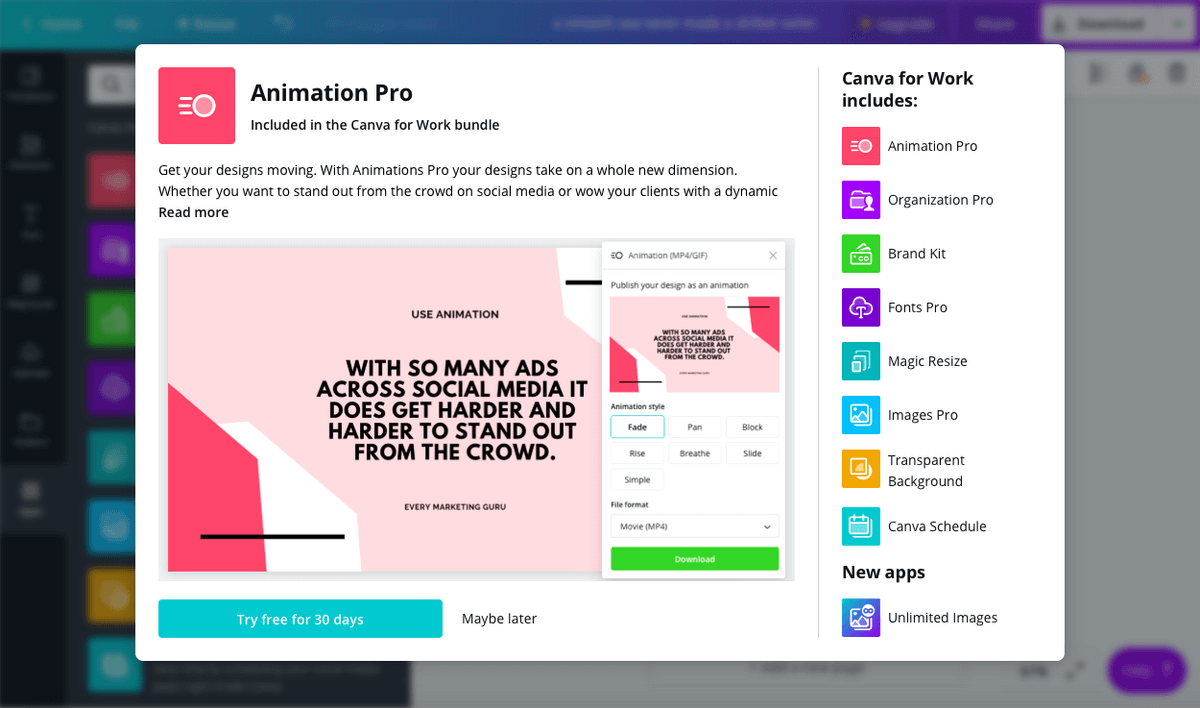
话虽如此,其中许多功能在设计时非常有用,尤其是 PNG 方面和上传您品牌所有独特材料的能力。 如果这些是您的主要设计需求,我建议您坚持使用 InDesign 或 Photoshop 等软件。 但是,请记住,有很多网站允许您将设计或图形转换为 PNG,因此如果您免费使用 Canva,这部分很容易减轻。
Canva 还在 Canva For Work 中推出了两款名为“Unlimited Images”和“Canva Schedule”的新应用。 “Unlimited Images”拥有从网站内部访问超过 30 万张库存图片的权限,而“Canva Schedule”可让您安排来自 Canva 的社交媒体帖子。
虽然这两个功能都很有用,但我不建议为其中任何一个购买 Canva For Work 订阅,因为有几十个网站提供免费图片(见 unsplash.com 例如)和更好的调度软件。
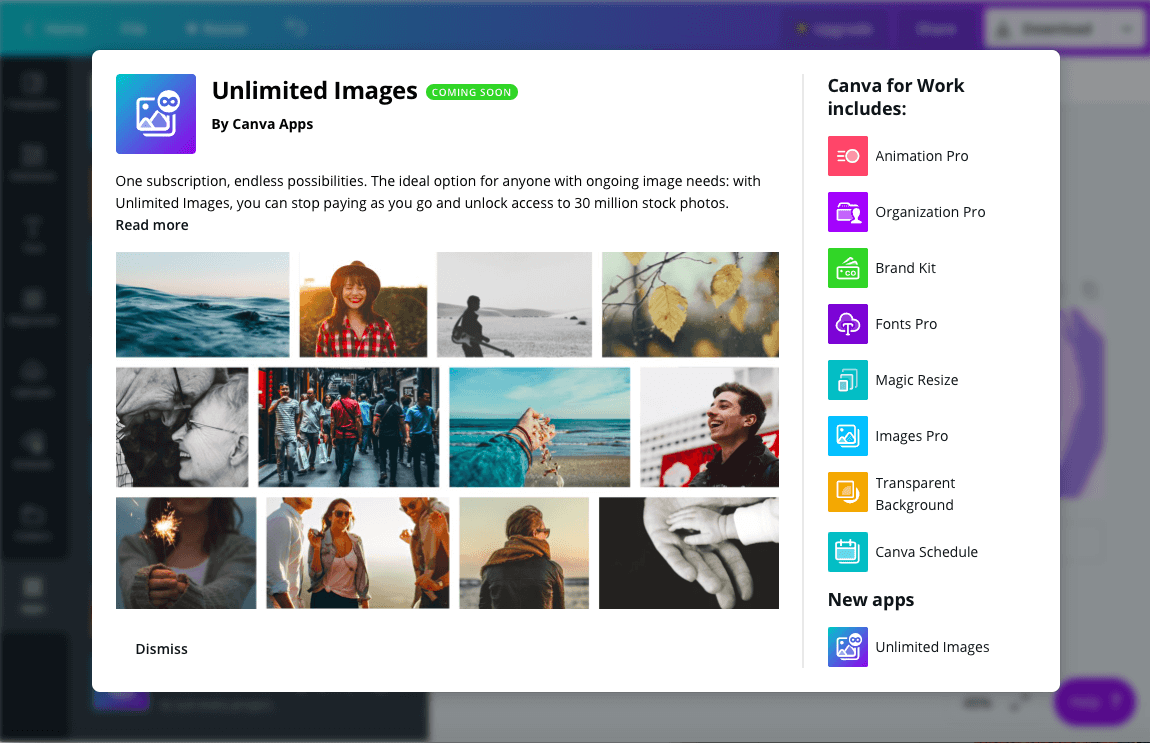
在评估了所有高级功能后,我不建议购买 Canva For Work 订阅,除非您的团队需要一种新的方式在设计方面进行协作。 在我看来,很多这些功能都不值得花钱,因为它们中的大多数很容易在其他网站上免费找到。 另外,每人每月 12.95 美元对于他们提供的服务来说似乎有点高。
帆布替代品
InDesign中 可能是最流行和最广泛使用的设计程序之一。 它在每个经验丰富的平面设计师“工具箱”中,是为企业整合品牌和营销材料时的首选。 然而,与所有 Adobe 产品一样,InDesign 非常昂贵,每月 20.99 美元(或所有 Creative Cloud 应用程序每月 52.99 美元)。 每月支付 21 美元购买软件并不理想,然而,InDesign 是一款功能极其强大的设计软件,具有广泛的功能和狂热的追随者。 但不要忘记:设计技能对于这个软件是必不可少的,对所有工具和功能的深刻理解也是如此。 阅读我们的全文 InDesign 评论 了解更多信息。
埃西尔 与 InDesign 相比,它与 Canva 更相似,因为它是新手设计师的避风港。 该网站有漂亮的模板、字体和图形,所有这些都可以根据您的品牌和特定需求轻松定制。 Easil 增加了一层独特性,它提供了文本效果工具(使您的文本发光、创建阴影等)、一个调色板生成器和一个表格功能,可以包含在您的设计中,如果您喜欢的话重新之后。 Easil 还提供更先进的设计工具,让经验丰富的设计师可以分层工作或合并来自其他模板的设计。 Easil 提供三种套餐:免费、Plus(7.50 美元/月)和 Edge(59 美元/月)。 在定价方面,如果您正在以较低的成本寻找类似于 Canva For Work 的产品,我会说每月 7.50 美元是合理的。
我的评分背后的原因
有效性:5/5
从我上面的详细评论中可以看出,Canva 是一个非常有效的在线平台,可以轻松创建精美的设计。 他们的模板设计精良且易于编辑,几乎涵盖了所有可以想象的类别。
价格:5 / 5
Canva 的免费版本具有足够的功能和能力来设计几乎任何东西。 如果您有兴趣使用他们的非免费图像或图形,他们只需 1 美元一张,这足够合理。 Canva For Work 订阅费为每人每月 12.95 美元,当然价格更高,但它仍然获得 5 颗星,因为它拥有完全可用的免费版本。 如前所述,我不会费心购买付费订阅。
易用性:4.5/5
Canva 超级好用,是任何初学者设计师的梦想。 事实上,当我开始设计时,Canva 几乎总是在我的电脑上打开。 它很全面,并且在网站上有大量教程可以引导您解决您可能遇到的任何问题。 话虽如此,文本功能(主要是项目符号)有一些问题可能会让用户感到沮丧。
支持:5/5
Canva 在构建他们的在线支持页面方面做得非常出色。 有许多类别几乎涵盖了您可能遇到的任何问题,然后通过电子邮件、Facebook、Twitter 或在线提交表格提供 24 小时工作日支持,并保证 1-4 小时响应时间。 没有比这更好的了。
总结
Canva.com 是一个完美整合的在线设计平台,可帮助解决初学者设计师或寻求快速设计解决方案的人面临的一些主要问题。 广泛的模板几乎涵盖了您需要的所有类别,有漂亮的字体和调色板,大量的免费图像和图形,最重要的是:它可以免费使用! 如果您缺乏灵感或不知道从哪里开始,请跳上 Canva 并开始滚动。 你一定会找到可以使用的东西。
那么,你觉得这篇 Canva 评论怎么样? 在下面发表评论,让我们知道。
最新文章